
Chính sách Nhóm là một tính năng của Windows chứa nhiều cài đặt nâng cao, đặc biệt dành cho quản trị viên mạng. Tuy nhiên, Chính sách Nhóm cục bộ cũng có thể được sử dụng để điều chỉnh cài đặt trên một máy tính.
Chính sách Nhóm không được thiết kế cho người dùng gia đình, vì vậy, chính sách này chỉ khả dụng trên các phiên bản Windows Professional, Ultimate và Enterprise.
Chính sách nhóm tập trung
Nếu bạn đang sử dụng máy tính Windows trong một Active Directory môi trường, cài đặt Chính sách Nhóm có thể được xác định trên bộ điều khiển miền. Quản trị viên mạng có một nơi để họ có thể định cấu hình nhiều cài đặt Windows khác nhau cho mọi máy tính trong mạng. Các cài đặt này cũng có thể được thực thi, vì vậy người dùng không thể thay đổi chúng. Ví dụ: sử dụng chính sách nhóm, quản trị viên mạng có thể chặn quyền truy cập vào các phần nhất định của bảng điều khiển Windows hoặc đặt một trang web cụ thể làm trang chủ cho mọi máy tính trong mạng.
Điều này có thể hữu ích để khóa máy tính, hạn chế quyền truy cập vào các thư mục cụ thể, các applet bảng điều khiển và các ứng dụng. Nó cũng có thể được sử dụng để thay đổi nhiều cài đặt Windows, bao gồm cả những cài đặt không thể thay đổi từ bảng điều khiển hoặc yêu cầu chỉnh sửa sổ đăng ký để thay đổi.
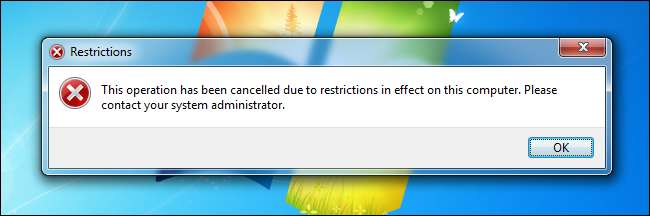
Nhiều cài đặt Chính sách Nhóm thực sự thay đổi các giá trị đăng ký trong nền - trên thực tế, bạn có thể xem giá trị đăng ký nào mà cài đặt chính sách nhóm thay đổi . Tuy nhiên, Group Policy cung cấp giao diện thân thiện với người dùng hơn và khả năng thực thi các cài đặt này.
Chính sách nhóm cục bộ
Tuy nhiên, Chính sách Nhóm không chỉ hữu ích cho mạng máy tính trong doanh nghiệp hoặc trường học. Nếu đang sử dụng phiên bản Professional của Windows, bạn có thể sử dụng Trình chỉnh sửa chính sách nhóm cục bộ để thay đổi cài đặt Chính sách nhóm trên máy tính của mình.
Sử dụng Chính sách nhóm, bạn có thể chỉnh sửa một số cài đặt Windows thường không có sẵn từ giao diện đồ họa. Ví dụ, nếu bạn muốn đặt màn hình đăng nhập tùy chỉnh trong Windows 7 , bạn có thể sử dụng Registry Editor hoặc Group Policy Editor - việc thay đổi cài đặt này trong Group Policy Editor sẽ dễ dàng hơn. Bạn cũng có thể chỉnh sửa các khu vực khác của Windows 7 bằng Trình chỉnh sửa chính sách nhóm - ví dụ: bạn có thể ẩn hoàn toàn khu vực thông báo (còn được gọi là khay hệ thống) .
Trình chỉnh sửa chính sách nhóm cục bộ cũng có thể được sử dụng để khóa máy tính, giống như bạn khóa máy tính trên mạng doanh nghiệp. Điều này có thể hữu ích nếu bạn có trẻ em sử dụng máy tính của bạn. Ví dụ, bạn có thể cho phép người dùng chỉ chạy các chương trình cụ thể , hạn chế quyền truy cập vào các ổ đĩa cụ thể , hoặc là thực thi các yêu cầu mật khẩu tài khoản người dùng , bao gồm cả việc đặt độ dài tối thiểu cho mật khẩu trên máy tính.
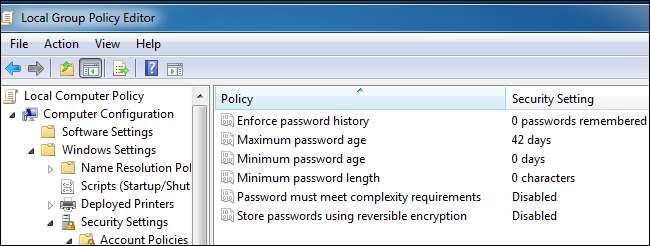
Sử dụng chính sách nhóm cục bộ
Để truy cập Trình chỉnh sửa chính sách nhóm cục bộ trên máy tính Windows của bạn (giả sử bạn đang sử dụng phiên bản Professional của Windows trở lên, không phải phiên bản Home), hãy mở menu Bắt đầu, nhập gpedit.msc và nhấn Enter.
Nếu bạn không thấy ứng dụng gpedit.msc, bạn đang sử dụng phiên bản Home của Windows.
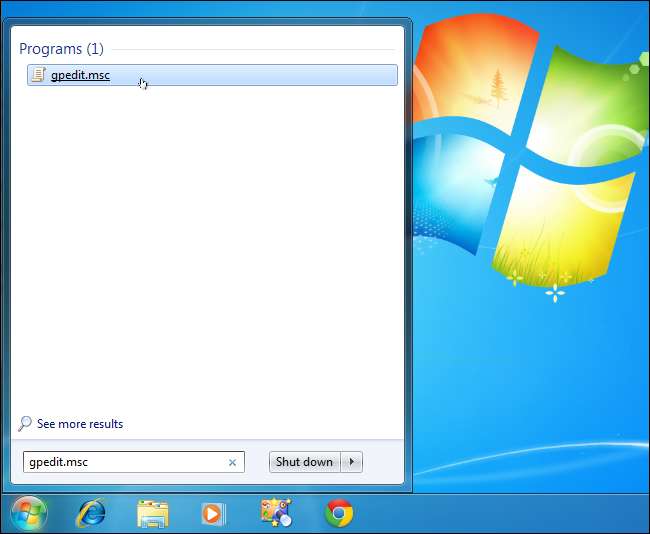
Bạn có thể không nên tìm hiểu kỹ về Trình chỉnh sửa chính sách nhóm và tìm cài đặt để thay đổi, nhưng nếu bạn thấy một bài báo trên web khuyên bạn nên thay đổi cài đặt Chính sách nhóm để đạt được một mục tiêu cụ thể, thì đây là nơi bạn có thể làm điều đó.
Cài đặt Chính sách Nhóm được chia thành hai phần - phần Cấu hình Máy tính kiểm soát các cài đặt dành riêng cho máy tính, trong khi phần Cấu hình Người dùng kiểm soát các cài đặt dành riêng cho người dùng.
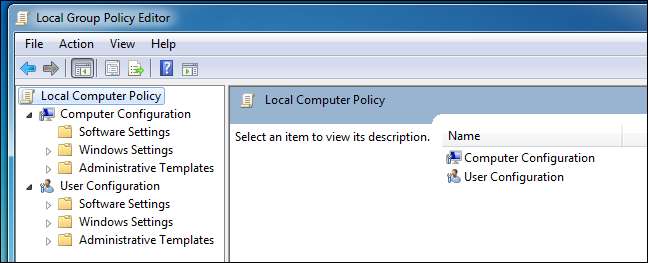
Ví dụ: cài đặt Internet Explorer nằm trong Mẫu quản trị \ Cấu phần Windows \ Internet Explorer
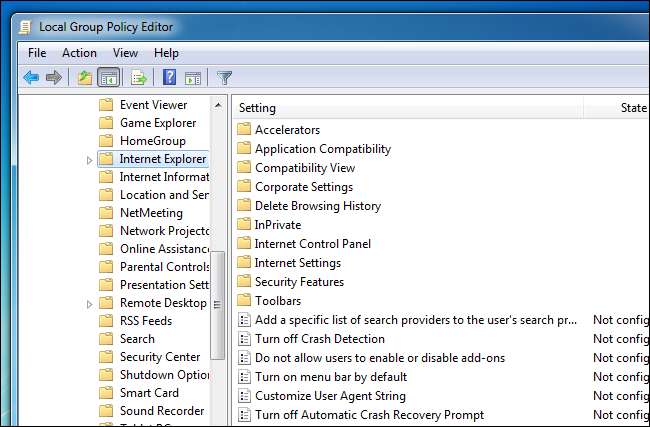
Bạn có thể thay đổi cài đặt bằng cách bấm đúp vào cài đặt đó, chọn một tùy chọn mới và bấm OK.
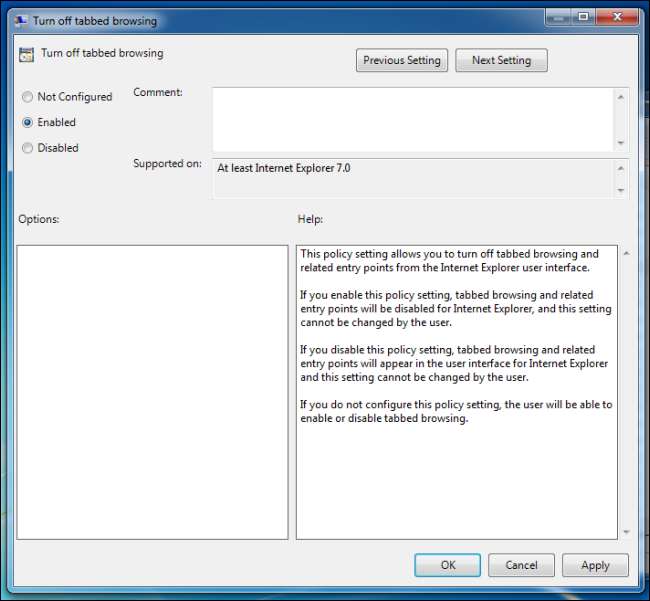
Đây chỉ là phần nổi của những gì bạn có thể làm với Chính sách nhóm - chúng tôi cũng đã đề cập đến việc bật kiểm tra từ trình chỉnh sửa Chính sách nhóm để xem ai đã đăng nhập vào máy tính của bạn và khi nào .
Bây giờ bạn sẽ hiểu rõ hơn về Chính sách Nhóm, những gì bạn có thể làm với nó và nó khác với trình chỉnh sửa sổ đăng ký như thế nào, vốn không được thiết kế để dễ dàng chỉnh sửa cài đặt bằng tay.







